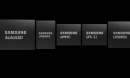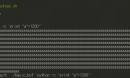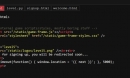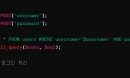iPhone에서 Apple Pay로 비접촉식 결제하기
iPhone의 지갑 앱에 Apple Cash, 신용 카드 및 직불 카드를 저장한 경우, 상점, 식당 등에서 Apple Pay로 안전하게 비접촉식 결제를 할 수 있습니다.
Apple Pay를 사용할 수 있는 장소 찾기
다음과 같이 비접촉식 결제 기호가 있는 곳에서 Apple Pay를 사용할 수 있습니다.
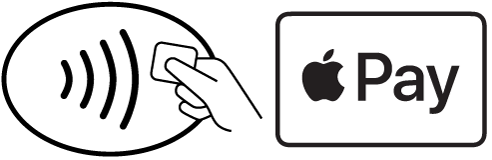
Siri: 다음과 같이 요청할 수 있습니다. “Apple Pay 쓸 수 있는 커피숍 보여줘.” Siri를 사용하는 방법 알아보기.
Face ID 지원 iPhone에서 기본 카드로 결제하기
측면 버튼을 이중 클릭하십시오.
기본 카드가 나타나면, iPhone을 주시하여 Face ID를 사용하거나 암호를 입력하여 인증하십시오.
화면에 완료 및 체크 표시가 나타날 때까지 iPhone의 상단을 카드 리더기 가까이 두십시오.
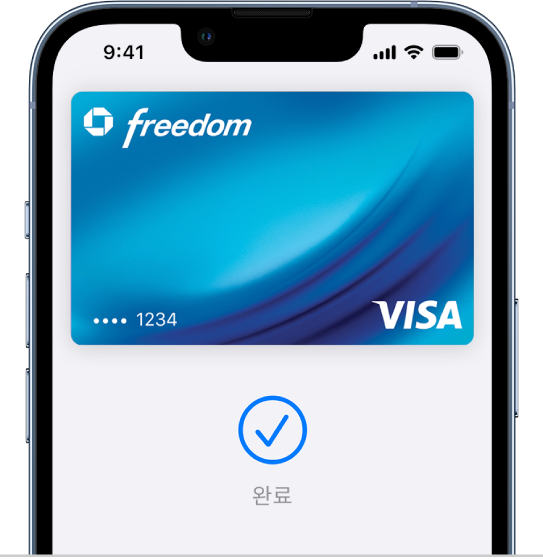
Touch ID 지원 iPhone에서 기본 카드로 결제하기
손가락을 Touch ID에 대십시오.
화면에 완료 및 체크 표시가 나타날 때까지 iPhone의 상단을 카드 리더기 가까이 두십시오.
기본 카드 대신 다른 카드로 결제하기
기본 카드가 나타나면 탭한 다음, 다른 카드를 선택하십시오.
Face ID, Touch ID 또는 암호로 인증하십시오.
화면에 완료 및 체크 표시가 나타날 때까지 iPhone의 상단을 카드 리더기 가까이 두십시오.
포인트 카드 사용하기
지원되는 매장에서 Apple Pay를 사용하여 포인트를 받거나 교환할 수 있습니다.
지갑에 포인트 카드를 추가하십시오.
상점의 결제 단말기에 포인트 카드를 사용하려면, 비접촉식 리더기 가까이에 iPhone을 들고 있으십시오.
스캔한 후 결제를 위해 Apple Pay가 기본 결제 카드로 전환됩니다. 일부 매장에서는 포인트 카드와 결제 카드를 한 번에 적용할 수 있습니다. 그 외 매장에서는 단말기 또는 계산원이 결제를 요청할 때까지 기다려야 합니다.
매장에 있을 때 포인트 카드가 자동으로 나타나도록 하려면 카드에서  을 탭하고, 패스 세부사항을 탭한 다음, 자동 선택을 켜십시오.
을 탭하고, 패스 세부사항을 탭한 다음, 자동 선택을 켜십시오.
참고: 위치 서비스를 켠 경우, 사기를 방지하기 위해 결제할 때 사용자의 iPhone 위치가 Apple과 카드 발급처에 전송됩니다. iPhone에서 공유하는 위치 정보 제어하기를 참조하십시오.
 보안 담당자에게 꼭 필요한 리눅...
보안 담당자에게 꼭 필요한 리눅...
 MS 12월 보안 위협에 따른 정기 ...
MS 12월 보안 위협에 따른 정기 ...